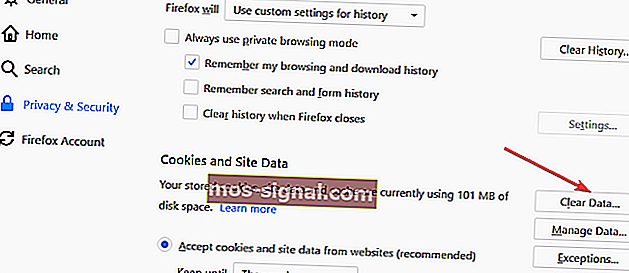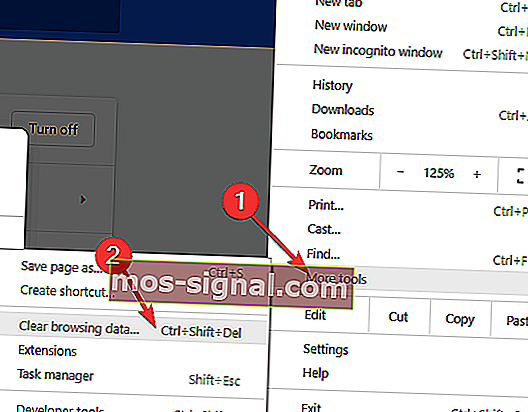player.vimeo.com a durat prea mult timp pentru a răspunde [Chrome, Firefox]
- Vimeo s-a conturat ca o alternativă atractivă la liderul de piață, YouTube.
- Cu toate acestea, problemele de vizionare pot strica întreaga experiență - acestea sunt soluțiile pe care trebuie să le aplicați dacă Vimeo nu funcționează în browserul dvs.
- Iată un mod diferit de a vizualiza videoclipuri și aproape orice fișiere multimedia - consultați cele mai bune playere media pentru Windows 10.
- Nu fi timid să explorezi și centrul nostru de navigare.

Vimeo a fost pe o cale de creștere constantă încă de la înființarea sa în 2004, astfel încât s-a format acum ca o alternativă frumoasă la liderul segmentului, YouTube.
De fapt, ceea ce face ca Vimeo să aibă un avantaj față de YouTube este că oferă videoclipuri de înaltă calitate, dar fără pauzele enervante de publicitate.
Un alt pozitiv inerent al Vimeo este că este gestionat în întregime de un echipaj uman. Ca atare, sugestiile video și toate sunt realizate de oameni reali, ceea ce reduce considerabil șansele ca oricine să întâmpine conținut video neadecvat.
În plus, puteți să încărcați propriile videoclipuri pe Vimeo cu ușurință.
Din păcate, indiferent de cât de grozav este Vimeo ca platformă de partajare video, au existat adesea cazuri în care utilizatorii au probleme cu vizualizarea site-ului.
Acest lucru are din nou legătură cu setările respective ale browserului și revenirea la vizionarea videoclipurilor poate fi la doar câteva atingeri / clicuri de mouse. Iată ce trebuie să faceți dacă player.vimeo.com a durat prea mult timp pentru a răspunde.
De ce videoclipurile mele Vimeo nu se joacă și cum le pot remedia?
- Folosiți un alt browser
- Remediați problemele Vimeo pe Firefox
- Remediați problemele Vimeo pe Chrome
- Remediați problemele Vimeo pe IE
1. Folosiți un browser diferit
După cum sa menționat deja, browserul dvs. joacă un rol crucial în calitatea redării video pe Vimeo și altele.
Dacă alegerea dvs. actuală (fie că este vorba de Chrome, Mozilla și așa mai departe) nu respectă standardele dvs. de vizualizare, cea mai simplă soluție este să treceți la un browser mai performant.
Folosiți Opera

Opera este o soluție de navigare robustă, bine echilibrată și bogată în caracteristici, care a fost subevaluată de ani de zile. Din fericire, după cea mai recentă și completă renovare, Opera a ieșit puternic pentru a oferi caracteristici impresionante care depășesc alte browsere populare.
Pop-out-ul video este o opțiune specială care vă oferă o experiență de vizualizare Vimeo fără flux (și altele, desigur) fără a părăsi browserul.
Puteți transforma orice conținut video într-un videoclip pop-out în timp ce sunteți pe Opera și puteți controla fereastra după cum doriți (redimensionați-o, trageți-o, mutați-o, reglați volumul, întrerupeți, redați și multe altele).
Toate comenzile sunt acolo și este perfect reglabil pentru a se potrivi perfect nevoilor dvs., fără a vă perturba munca sau navigarea.
Această capacitate unică de a detașa videoclipuri online vă permite să continuați să răsfoiți sau să lucrați în timp ce o fereastră video reglabilă plutitoare rămâne în prim-plan.
Dar videoclipurile de calitate superioară sunt doar vârful aisbergului când vine vorba de acest browser bogat în funcții.
Să ne uităm rapid la caracteristicile sale cheie :
- UI complet personalizabilă, cu teme, moduri, afișaj pe bara laterală și tastatură inclusă
- Mod Turbo pentru a spori și mai mult viteza
- Adblocker integrat pentru a elimina distragerea atenției, pentru a optimiza timpii de încărcare a paginilor web și pentru a vă simplifica experiența de navigare
- Instrument VPN integrat pentru a vă anonima navigarea și a debloca conținutul geo-restricționat
- Instrument de instantanee integrat pentru a vă captura ecranul fără efort
- Flux de lucru și spații de lucru personalizabile cu aplicații de mesagerie instantanee și social media precum Twitter, Facebook sau Instagram pentru a conversa, a explora și a rămâne în legătură cu ultimele știri fără a părăsi ferestrele browserului dvs.

Operă
Faceți echipă cu cea mai bună soluție de navigare și bucurați-vă de Vimeo la capacitatea sa maximă, cu 0 compromisuri privind calitatea video. Vizitați site-ul gratuit2. Remediați problemele Vimeo pe Firefox
Ștergeți cookie-urile browserului, cache-ul Internet și fișierele Istoric
Pentru aceasta, lansați browserul Firefox .
- Faceți clic pe butonul Meniu - cele trei linii orizontale care împreună sunt denumite și pictograma hamburger - în colțul din dreapta sus.
- Selectați Opțiuni > Confidențialitate și securitate din lista de opțiuni din panoul din stânga.
- Acolo, în secțiunea Cookie - uri și date site , faceți clic pe Ștergeți datele din dreapta.
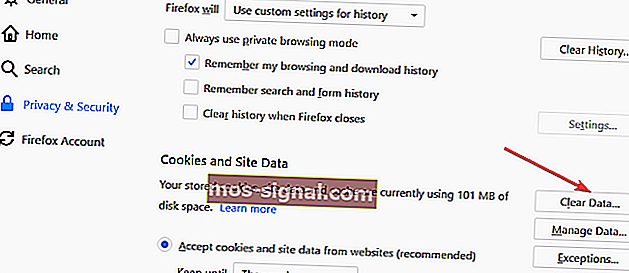
- Sub fereastra Șterge date , vă asigurați că Cookie-urile și datele site-ului și conținutul web cache sunt ambele marcate.
- Faceți clic pe butonul Ștergeți . Va apărea o solicitare care vă va cere să confirmați dacă sunteți dornici să ștergeți memoria cache, deoarece acest lucru vă poate deconecta de pe anumite site-uri. Faceți clic pe Ștergeți acum .
- Reporniți Firefox și acum ar trebui să poată reda videoclipuri Vimeo cu ușurință.
Cu toate acestea, doar în cazul în care problemele persistă cu Vimeo, există ceva mai avansat decât ați putea urmări cu browserul dvs. Firefox.
- Lansați Firefox și tastați about: config în bara de adrese. Apăsați Enter pentru a lansa pagina de configurare .
- Va apărea un mesaj de avertizare care va indica că acest lucru vă poate anula garanția! În plus, vor exista și alte lucruri obișnuite de avertizare. Cu toate acestea, faceți clic pe Accept riscul! buton.
- Din paginile de încărcare a fișierelor, găsiți media.autoplay.enabled . Verificați dacă valoarea sa booleană este setată la True . Dacă nu, faceți dublu clic pe acesta pentru a comuta valoarea la True .
- Apoi, faceți clic dreapta pe preferință ( media.autoplay.enabled ) și selectați Nou > Boolean . Se afișează o fereastră pop-up New Boolean Value . Introduceți media.autoplay.enabled.nppl3260.dll și faceți clic pe OK .
- În următoarea fereastră pop-up care se afișează, selectați Fals ca valoare și apăsați OK .
- Reporniți Firefox . Ar trebui să puteți viziona videoclipuri Vimeo cu cel mai mic deranj.
3. Remediați problemele Vimeo pe Chrome
- Ștergeți memoria cache a browserului: Pentru aceasta, lansați Chrome și faceți clic pe cele trei puncte verticale din colțul din dreapta sus.
- Selectați Mai multe instrumente > Ștergeți datele de navigare.
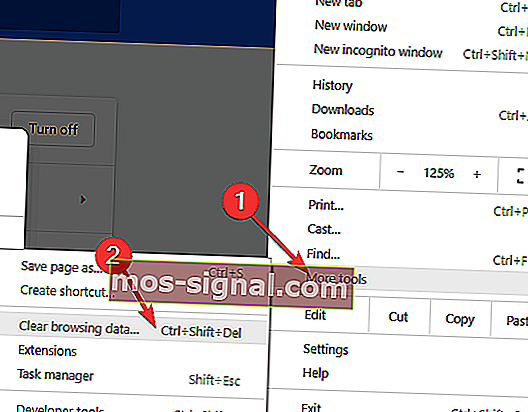
- Vi se va afișa fereastra pop-up Ștergere date de navigare . Selectați Istoricul de navigare , Cookie-uri și alte date ale site-ului și imagini și fișiere memorate în cache . Selectați intervalul de timp corespunzător și faceți clic pe Ștergeți datele .
- Reporniți Chrome și nu ar trebui să mai aveți probleme la vizionarea videoclipurilor Vimeo.
Cu toate acestea, aici este încă o altă metodă de încercat dacă continuați să aveți probleme cu Vimeo în browserul Chrome.
- Lansați Chrome și faceți clic pe cele trei puncte verticale din colțul din dreapta sus.
- Selectați Setări . În pagina Setări care se deschide, faceți clic pe fila Advanced din partea de jos.
- Derulați în jos până la secțiunea Sistem și comutați Utilizați accelerația hardware atunci când este disponibilă la Dezactivat.
- Reporniți Chrome și verificați, videoclipurile dvs. Vimeo ar trebui să fie redate foarte bine.
4. Remediați problemele Vimeo pe Internet Explorer
Ștergeți memoria cache a browserului
Lansați Internet Explorer și faceți clic pe pictograma roată spre colțul din dreapta sus.
- Selectați Siguranță > Ștergeți istoricul de navigare .
- În fereastra Șterge istoricul navigării , bifați Fișiere și cookie-uri temporare de internet . Faceți clic pe butonul Ștergere din partea de jos.
- Odată ce procesul de ștergere este finalizat, va apărea un mesaj de confirmare afișat în partea de jos.
- Verificați dacă Vimeo se joacă bine în IE . Dacă nu este, iată o procedură mai detaliată pentru a șterge memoria cache.
Notă: Procesul este aplicabil numai pentru IE 10 și mai jos.
- Faceți clic pe pictograma roată ca înainte și selectați instrumentele pentru dezvoltatori F12 .
- În fereastra Instrumente pentru dezvoltatori care apare, faceți clic pe Cache > Ștergeți cache-ul browserului .
- Va apărea o fereastră pop-up care va solicita confirmarea. Faceți clic pe da .
- Doar în cazul în care întâmpinați încă probleme la vizualizarea Vimeo în IE, iată ceva ce puteți încerca.
- Faceți clic pe pictograma roată din colțul din dreapta sus, urmată de Opțiuni Internet .
- Faceți clic pe fila Advanced .
- Bifați prima opțiune, adică Utilizați randarea software în loc de redarea GPU .
- Faceți clic pe Aplicare și OK .
- Închideți IE și reporniți computerul pentru ca modificarea să aibă efect.
Nu ar trebui să mai aveți probleme la vizualizarea Vimeo pe Internet Explorer.
Nu ezitați să încercați oricare dintre soluțiile de mai sus și să ne anunțați cum a funcționat pentru dvs. Desigur, dacă știți alte soluții, nu ezitați să le împărtășiți tuturor membrilor comunității WindowsReport prin secțiunea de comentarii de mai jos.
Întrebări frecvente: Aflați mai multe despre gestionarea problemelor videoclipurilor Vimeo
- Cum pot încărca videoclipurile mele Vimeo mai repede?
Unul dintre primii pași de realizat este curățarea istoricului de navigare și a memoriei cache. Vă recomandăm să utilizați un instrument automat pentru job, cum ar fi CCleaner.
- De ce continuă să înghețe Vimeo?
Orice, de la navigarea urmelor și a fișierelor temporare la extensiile browserului, poate afecta calitatea redării video pe Vimeo. Simțiți-vă liber să utilizați un bun software de optimizare a computerului pentru a rezolva aceste probleme.
- De ce Vimeo continuă să tamponeze?
Tamponarea este de obicei legată de lățimea de bandă a internetului. Puteți adăuga cu ușurință un instrument VPN cu suport de streaming pentru a vă simplifica conexiunea și a elimina această problemă.
Nota editorului: Această postare a fost publicată inițial în septembrie 2018 și a fost reînnoită și actualizată în iulie 2020 pentru prospețime, acuratețe și exhaustivitate.